Щоб додати стовпець або рядок чисел у таблиці, скористайтеся командою Формула.
-
Виберіть клітинку таблиці, де має відображатися результат.
-
На вкладці Макет (у розділі Табличні знаряддя)натисніть кнопку Формула.
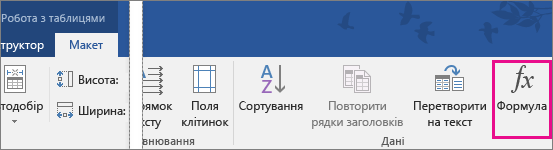
-
У вікні "Формула" перевірте клітинки в дужках і переконайтеся, що програма Word підсумовуватиме потрібні клітинки, а потім натисніть кнопку OK.
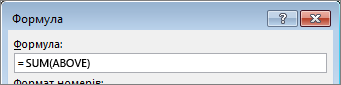
Формула =SUM(ABOVE) додає числа зі стовпця над поточною клітинкою.
Формула =SUM(LEFT) додає числа з рядка ліворуч від поточної клітинки.
Формула =SUM(BELOW) додає числа зі стовпця під поточною клітинкою.
Формула =SUM(RIGHT) додає числа з рядка праворуч від поточної клітинки.
Порада.: Якщо числа, що додаються, змінено, виберіть суму й натисніть клавішу F9, щоб оновити підсумок.
У таблиці можна використовувати кілька формул. Наприклад, можна додати кожен рядок чисел у стовпці праворуч, а потім додати ці результати внизу стовпця.
Інші формули для таблиць
Програма Word містить інші формули для таблиць, наприклад AVERAGE або PRODUCT.
-
Виберіть клітинку таблиці, де має відображатися результат.
-
На вкладці Макет (у розділі Табличні знаряддя)натисніть кнопку Формула.
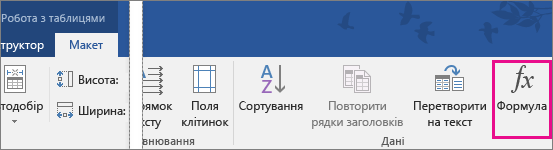
-
У полі Формула видаліть формулу SUM, але залиште знак рівності (=). Потім у полі Вставити функцію виберіть потрібну функцію.
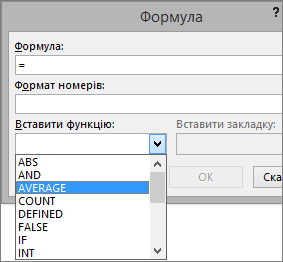
-
У дужках введіть клітинки, які потрібно включити у формулу, і натисніть кнопку OK:
Введіть ABOVE, щоб включити числа зі стовпця над поточною клітинкою.
Введіть LEFT, щоб включити числа з рядка ліворуч від поточної клітинки.
Введіть BELOW, щоб включити числа зі стовпця під поточною клітинкою.
Введіть RIGHT, щоб включити числа з рядка праворуч від поточної клітинки.
Наприклад, щоб отримати середнє значення чисел у рядку ліворуч від клітинки, виберіть функцію AVERAGE і введіть значення LEFT:
=AVERAGE(LEFT)
Щоб помножити два числа, виберіть функцію PRODUCT і введіть розташування клітинок таблиці:
=PRODUCT(ABOVE)
Порада.: Щоб включити у формулу конкретний діапазон клітинок, можна створити посилання на певні клітинки. Уявіть, що кожен стовпець у таблиці відповідає букві, а кожен рядок – числу, так само як в електронних таблицях у програмі Microsoft Excel. Наприклад, щоб помножити числа другого та третього стовпця в другому рядку, введіть формулу =PRODUCT(B2:C2).










